如何下載適用於 Windows 10、11 的戴爾音頻驅動程序
已發表: 2022-12-07如果您在享受喜愛的歌曲或遊戲時遇到音頻問題,這可能是由於驅動程序過時或缺失所致。 定期更新驅動程序可以提高系統的整體性能並修復現有的錯誤。 一些戴爾音頻用戶抱怨他們現有的驅動程序存在問題。 如果您也在此處尋找相同的答案,那麼本指南適合您。
戴爾是領先的計算機硬件製造商之一。 他們定期發布驅動程序更新以解決驅動程序問題並提高整體速度。 閱讀完整指南以下載、安裝和更新戴爾音頻驅動程序 Windows 10、11 或更早版本的設備。 我們列出了多種更新這些驅動程序的方法,請根據您的技能和知識選擇合適的選項。
下載和更新戴爾音頻驅動程序 Windows 10、11、8 或 7 的方法
下面給出戴爾音頻驅動程序下載和更新的自動、手動和部分手動方法。 閱讀每種方法的步驟並選擇最適合您設備的選項。
方法 1:自動戴爾音頻驅動程序下載 Windows 10
無論您是初學者還是技術熟練的用戶,自動驅動程序更新都可以改變您的生活。 在線提供各種軟件,只需單擊一下即可下載驅動程序更新。 用於此目的的頂級軟件之一是 Bit Driver Updater。
Bit Driver Updater 工具只需單擊一下即可執行戴爾音頻驅動程序下載和所有其他待處理的驅動程序下載。 此外,該工具的功能不僅限於驅動程序更新,還包括以下內容:
- 在您方便時安排驅動程序更新
- 還原和備份驅動程序數據
- 一鍵下載驅動程序更新
- WHQL 認證和驗證的驅動程序
- 來自訓練有素的專業人員的 24*7 支持幫助
- 60 天完全退款保證
使用軟件的專業版來釋放 Bit Driver Updater 的全部潛力。
使用 Bit Driver Updater 更新戴爾音頻驅動程序:
第 1 步:單擊下面的下載圖標。 雙擊下載的文件包並按照屏幕上的說明安裝驅動程序更新軟件,即 Bit Driver Updater。 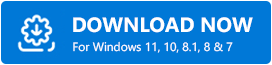
第 2 步:安裝完成後,啟動該工具。
第 3 步:按“掃描驅動程序”選項以搜索戴爾驅動程序更新和系統上待處理的所有其他驅動程序更新。 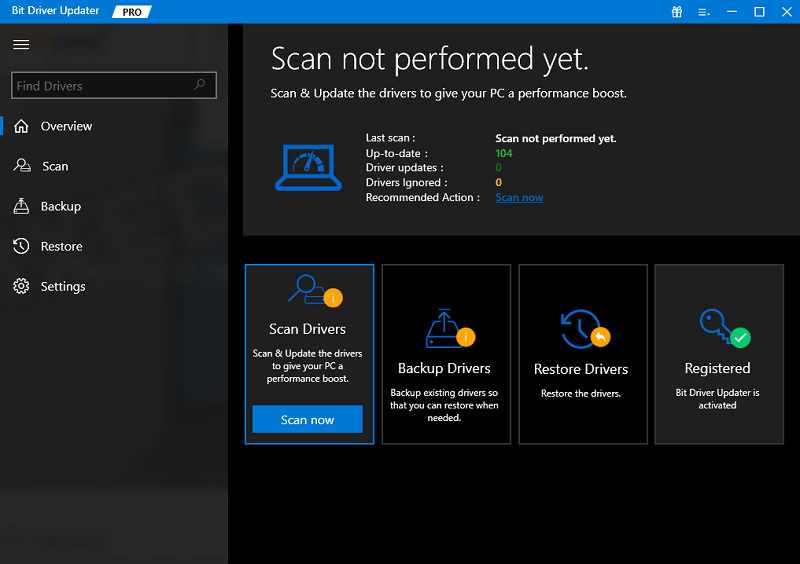
第 4 步:隨著命令的處理,會顯示過時驅動程序的完整列表。
第 5 步:找到戴爾音頻驅動程序 Windows 10,然後單擊旁邊的“立即更新”選項。
第 6 步:如果您是 Bit Driver Updater 的專業版用戶,請滾動到列表底部並按全部更新選項以下載所有更新。 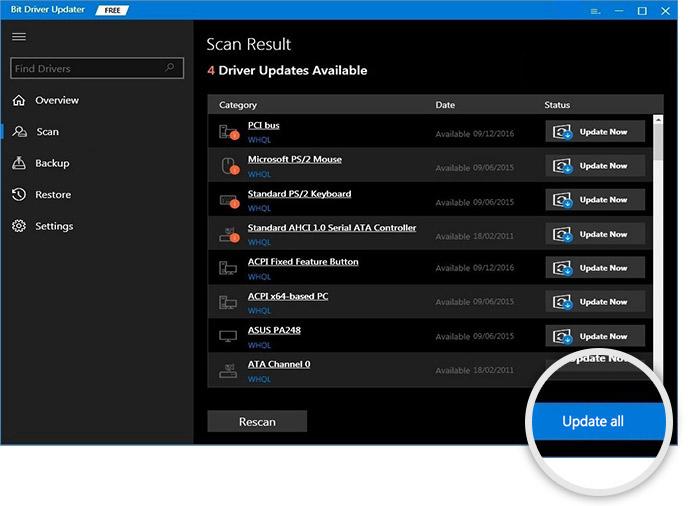
步驟 7:按照屏幕上的說明安裝戴爾聲卡驅動程序 Windows 10 更新。
重新啟動您的 PC 以使最新的戴爾音頻驅動程序 Windows 10 更新生效。 它完成了。 下載、安裝和更新戴爾音頻 Windows 10/11 驅動程序的全自動方法快速且 100% 可靠。

但是,如果您不想選擇更簡單的方法,請使用下面的手動方法。 以下手動和部分手動選項僅適用於有足夠時間更新驅動程序並且技術熟練可以找到兼容驅動程序的用戶。
另請閱讀:適用於 Windows 10 的戴爾網絡驅動程序下載、安裝和更新
方法 2:從網站手動下載戴爾音頻驅動程序
如果您有足夠的時間和技能,可以選擇手動下載戴爾音頻驅動程序 Windows 10 或其他版本。 Dell Audio 製造商定期發布適用於 Windows 10 或更早版本設備的 Dell Sound 驅動程序更新。 但手動下載驅動程序的唯一問題是它需要時間、耐心和技巧。
雖然戴爾音頻驅動程序更新是 100% 可靠的,但您必須具備找到兼容驅動程序的知識。 了解系統要求後,請繼續執行戴爾音頻驅動程序的以下步驟以下載 Windows 10、11、8 或 7 設備。
第一步:打開戴爾官網。
步驟 2:在搜索欄中鍵入戴爾音頻 Windows 11 或 10 的型號。 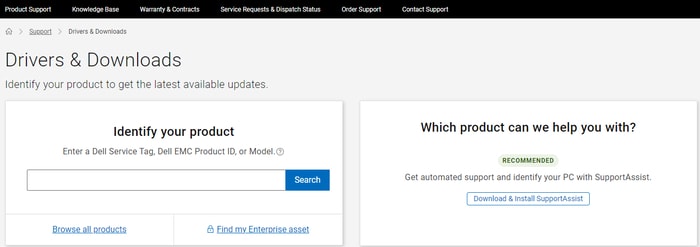
此外,您還可以讓戴爾自動搜索您的設備並在您的系統上提供待處理的驅動程序更新。
第 3 步:在“驅動程序和下載”部分下,從可用選項中選擇操作系統版本。
步驟 4:單擊“下載”按鈕以在您的 Windows 設備上加載最新的戴爾音頻驅動程序更新
步驟 5:雙擊戴爾音頻驅動程序 Windows 10 的下載文件,然後按照步驟進行安裝。 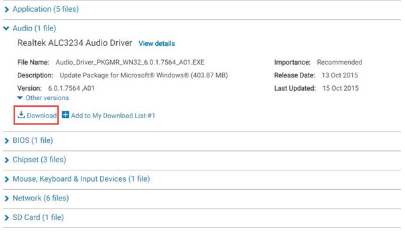
重新啟動以使戴爾音頻驅動程序下載生效。 但是對於技術上有挑戰並且沒有足夠時間手動更新驅動程序的人來說,這種方法可能不是一個很好的選擇。
對於此類用戶,下面提供了戴爾音頻 Windows 10/11 驅動程序更新的部分手動方法。
另請閱讀:如何下載和更新戴爾 Thunderbolt 塢站 TB16 驅動程序
方法 3:通過設備管理器更新戴爾音頻驅動程序
一些用戶發現依賴外部軟件來更新系統驅動程序是可疑的。 對於這樣的用戶,Windows 有一個內置的實用程序設備管理器。 以下是使用設備管理器以半自動方式更新戴爾聲音驅動程序 Windows 10 或其他設備的步驟。
第 1 步:同時按下鍵盤上的 Windows 和 X 鍵。 從選項菜單中,選擇設備管理器。 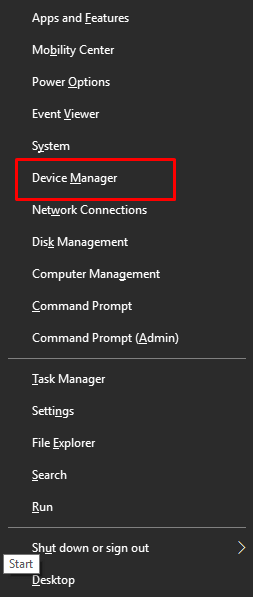
第 2 步:展開聲音、視頻和遊戲控制器類別。 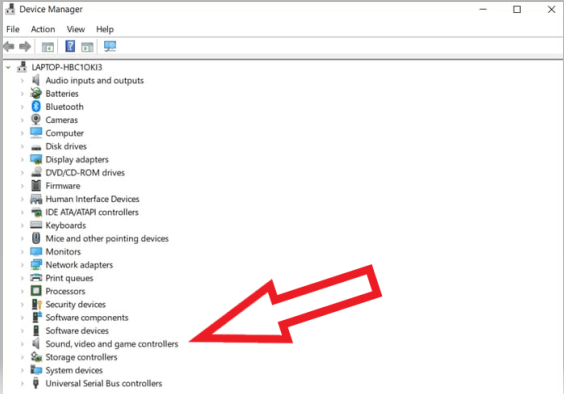
第 3 步:確定您的戴爾音頻驅動程序 Windows 10,然後右鍵單擊它。 按更新驅動程序軟件選項。 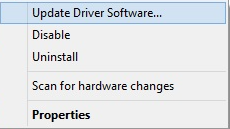
第 4 步:從以下窗口中選擇第一個選項,即自動搜索和下載戴爾音頻驅動程序 Windows 10。
重新啟動您的設備以應用更新的戴爾聲音驅動程序 Windows 10 或相應的設備。
另請閱讀:如何下載、安裝和更新 Dell Inspiron 靈越 1520 驅動程序
下載並更新適用於 Windows 10、8、7 的戴爾音頻驅動程序:完成
在這裡,我們總結了有關如何在 Windows 11、10 或更早版本設備上下載、安裝和更新戴爾音頻驅動程序的指南。 我們列出了使您的 Dell Audio Windows 10 驅動程序保持更新的手動和自動方法。 根據您的技能和要求選擇合適的方法。 但是,我們建議我們的用戶切換到 Bit Driver Updater 軟件。 只需單擊一下,該工具即可執行戴爾音頻驅動程序更新以及其他驅動程序更新。
還有什麼問題嗎? 不要猶豫,在下面問他們。 此外,我們非常感謝您在下面的評論中提供反饋和建議。 如果指南有幫助,請不要忘記訂閱我們的博客以獲取更多技術和信息文章。 點擊我們社交媒體渠道(Facebook、Twitter、Instagram 和 Pinterest)上的“關注”按鈕,絕不會錯過任何更新。
